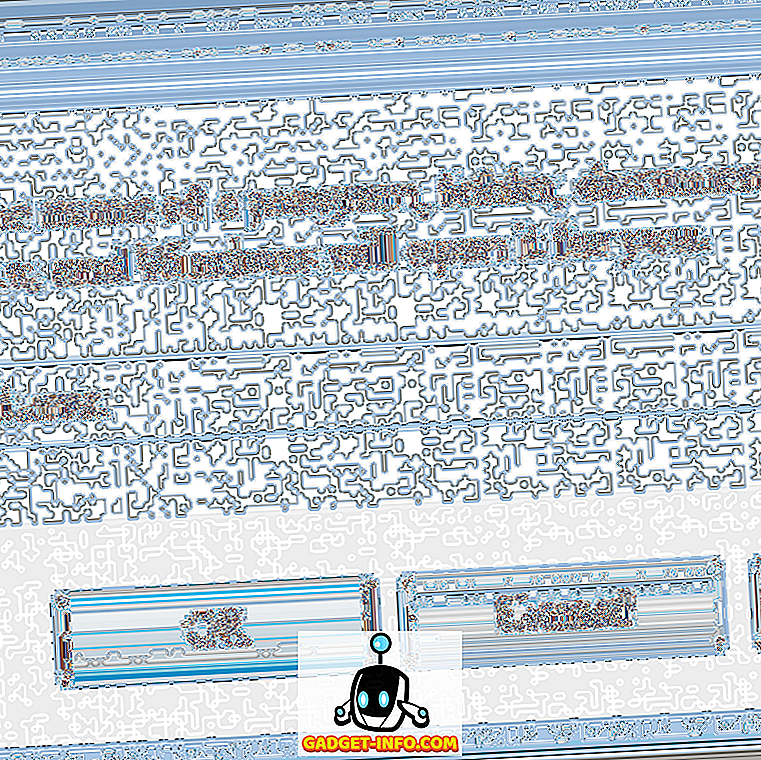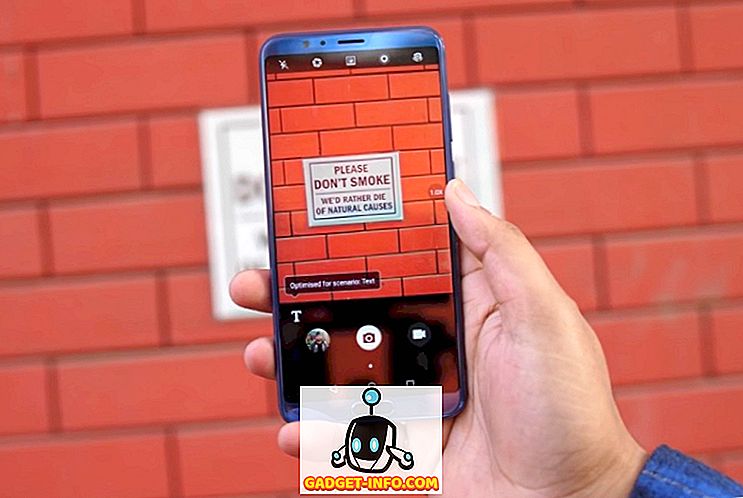Vahingossa menettänyt tai poistanut tärkeän tekstiviestin Android-älypuhelimessasi? No, se tapahtuu! On hetkiä, kun pyyhimme / palautamme Android-laitteen ja menetämme kaikki viestimme. Pyrimme myös poistamaan kaikki laitteen viestit, kun ne alkavat irti, unohtaa, että työstämme tai pankistamme saattaa tulla joitakin tärkeitä viestejä. No, kun aloitamme hartaasti etsimällä tapoja palauttaa nämä viestit.
Yleisesti vallitsee yksimielisyys siitä, että poistettuja viestejä ei voi hakea, mutta se ei ole totta. Androidilla on tapoja palauttaa poistetut viestit, ja jos sinulla on sama ongelma, älä huoli, kuten olemme täällä auttaaksemme. Vaikka monet sovellukset ja ohjelmistot väittävät palauttavansa poistetut tekstiviestit Androidissa, useimmat niistä eivät toimi. On kuitenkin olemassa vain muutamia sovelluksia ja ohjelmia, jotka saavat työn. Leikkaaminen chaseen on paras tapa palauttaa poistetut viestit Android-älypuhelimessa:
Huomautus: Jos käytössä on juurtunut laite, voit palauttaa poistetut tekstiviestit sovelluksen kautta, mutta ei-juurtuneille laitteille sinun on tehtävä se tietokoneen avulla. Voit istua alas ja rentoutua, koska luetamme tapoja sekä juurtuneita että ei-juurtuneita laitteita varten.
Ei-juurtuneille Android-laitteille
Muiden kuin juurtuneiden laitteiden osalta sinun on käytettävä FoneLab-ohjelmistoa Windows / Macille . Ohjelmiston avulla voit palauttaa poistetut tekstiviestit, mutta monia muita asioita. FoneLabin avulla voit palauttaa tietoja, kuten yhteystietoja, puheluhakuja, viestien liitetiedostoja ja tiedostoja, kuten asiakirjoja, videoita, musiikkia ja kuvia. Hyvä asia on, että sitä on helppo käyttää, eikä sinun tarvitse asentaa mitään Android-laitteellesi, jotta se toimisi. Joten, miten voit käyttää sitä palauttamaan tekstiviestejä ja muuta:
1. Ensinnäkin sinun on ladattava FoneLab-ohjelmisto tietokoneellesi. Ohjelmisto on käytettävissä sekä Macissa että Windowsissa, joten voit ladata sen vastaavasti.
2. Ota USB-virheenkorjaus käyttöön Android-älypuhelimessa siirtymällä kohtaan Asetukset-> Kehittäjän asetukset-> USB-virheenkorjaus . Liitä sitten Android-laite tietokoneeseen ja avaa FoneLab tietokoneellasi.

3. Saat Android-laitteesi ponnahdusikkunan, jossa pyydetään sallimaan USB-virheenkorjaus tietokoneellesi. Napauta OK ja näet Android-laitteen, joka on liitetty FoneLabiin.
4. Valitse palautettavat tiedot ja tiedostot. Palauta poistetut tekstiviestit valitsemalla Viestit. Napsauta Seuraava .

5. FoneLab analysoi sen jälkeen laitteen tiedot poistetuista tiedostoista. Se yrittää myös juurata ja irrottaa laitteesi järjestelmän laajojen tiedostojen etsimiseksi.
Huomautus: FoneLab-juuret ja purkaa laitteen, jos etsit tiedostoja, jotka saattavat olla haudattuina järjestelmän hakemistoihin. Se väittää, että prosessi on vaaraton, koska takuuta ei mitätöidä eikä se tee tiettyä puhelinta.
6. Vaikka ohjelmisto ei juurtaisi laitetta, jatka tiedostojen palauttamista napsauttamalla Jatka skannausta .

7. Kun ohjelma on tehty, ohjelmisto näyttää poistetut tekstiviestit, jotka voit palauttaa. Valitse tekstiviestit, jotka haluat hakea, ja napsauta “ Recover ”.

Huomautus: FoneLabin ilmainen kokeiluversio ei anna sinun palauttaa tiedostoja tai tietoja (näet vain ne), joten sinun on ostettava täysversio palauttamaan poistetut tekstiviestit ja muut tiedot.
Osta FoneLab Windowsille tai Macille ($ 27.96)
Juuri juurtuneille Android-laitteille
Jos sinulla on juurtunut Android-älypuhelin tai tabletti, sinun ei tarvitse PC: tä SMS: n palauttamiseksi ja sen sijaan Android-sovellus . Lisäksi Android-sovellus on ilmainen, kun taas edellä mainittu tapa, jolla ei-juurtuneita laitteita tarvitaan, edellyttää ohjelmiston ostamista.
No, testasimme sovelluksen "Undeleter" juurtuneella Android-älypuhelimella ja se toimii kuin viehätys. Sovellus on helppokäyttöinen ja tuo melko yksinkertaisen käyttöliittymän. Sen avulla voit hakea paljon enemmän kuin vain poistetut tekstiviestit. Voit myös palauttaa poistetut WhatsApp- tai Viber-viestit, puhelujen lokit sekä kuvat, videot, audiot, e-kirjat, asiakirjat ja arkistoidut tai zip-tiedostot. Näin voit tehdä paljon enemmän kuin vain tekstiviestien palauttaminen. Joka tapauksessa, miten voit käyttää sovellusta palauttamaan viestejä:
1. Asenna Undeleter-sovellus Android-älypuhelimeen tai tablet-laitteeseen Google Play -kaupasta. Avaa sovellus juurtuneeseen Android-laitteeseesi.
2. Valitse “ Palauta tiedot ”. Undeleter tarkistaa root-käyttöoikeuden ja pyytää sinua myöntämään Superuser-käyttöoikeudet . Valitse Grant .
3. Valitse palautettavat tiedot. Valitse tekstiviesti tekstiviestien palauttamista varten. Sovellus skannaa sitten tietokannat syvään järjestelmän skannaukseen löytääksesi poistetut tekstiviestit.

4. Kun prosessi on ohi, se näyttää poistetut tekstiviestit. Valitse tallennettavat tekstiviestit ja napauta tallennuspainiketta oikeassa yläkulmassa.
5. Voit tallentaa nämä viestit joko järjestelmän lokiin (Messaging-sovellukseen) tai tekstitiedostoon .

6. Jos valitset ” Järjestelmäloki ”, näet palautetut viestit Viestit-sovelluksen Saapuneet-kansiossa. Jos tallennat sen tekstitiedostona, tallennetaan muistiinpanotiedosto, jossa on palautetun viestin sisällä oleva teksti.
Asenna: poista uudelleen (vapaa)
Varmuuskopioi viestisi tulevaisuuteen
Sen sijaan, että olisit menossa läpi tärkeiden viestien palauttamisen kipua, sinun pitäisi varmuuskopioida viestisi turvallisemmalle puolelle. Voit käyttää yksinkertaista sovellusta, kuten SMS Backup & Restore, varmuuskopioida ja palauttaa kaikki viestit helposti. Joten vaikka olisit vilkkuva ROM tai menettää vahingossa kaikki tiedot, voit aina olla varma, että tärkeät viestit eivät mene mihinkään.
Kokeile näitä tapoja hakea poistettuja viestejä Androidissa
Vaikka ei ole paljon sovelluksia ja ohjelmistoja, joiden avulla voit palauttaa tekstiviestejä Androidissa, mutta edellä mainitut toimivat virheettömästi! Joten kokeile niitä ja kerro meille, jos kohtaat ongelmia viestien palauttamisessa.